Jak nastavit oblast tisku v Tabulkách Google

Tabulky Google usnadňují nastavení vlastní oblasti jako oblasti tisku v sešitech. K tisku můžete vybrat jednu nebo více buněk, list nebo dokonce celý sešit.
Tabulky Google jsou vynikající alternativou k aplikaci Microsoft Excel. Někteří z nás mají dokonce pocit, že je to lepší. Je mnohem intuitivnější. Věci se snáze nacházejí a dělají, aniž byste museli vždy zastavovat a hledat věci.
Na základě toho existují některé funkce, které vás mohou překvapit, zejména pokud jste na začátku své cesty s tímto softwarem. Například, skrývání řádků a sloupců může být užitečné pro organizaci vašich dat a zlepšení přehlednosti tabulek.
Chcete-li skrýt konkrétní řádky, klikněte pravým tlačítkem na číslo řádku zcela vlevo a vyberte „Skrýt řádek“. Pokud potřebujete skrýt více řádků najednou, podržte klávesu „Shift“ a poté klikněte na poslední řádek, který chcete skrýt. Nyní klikněte pravým tlačítkem myši a vyberte „Skrýt řádky…“ (V dialogu se zobrazí čísla řádků, které jste vybrali.)
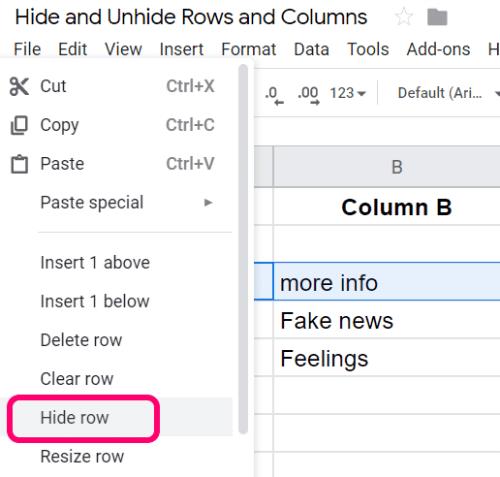
Řádek okamžitě „zmizí“ a Tabulky zanechají značky šipek, aby vám připomněly, že chybí řádek.
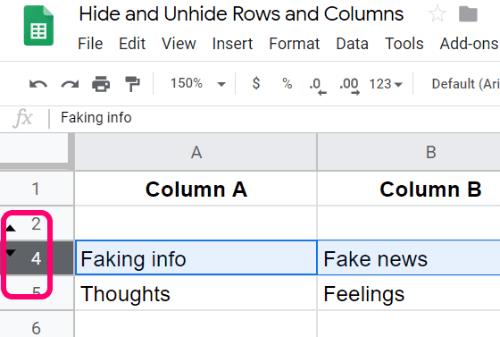
Chcete-li skrýt sloupec, postupujte stejným způsobem. Klikněte pravým tlačítkem na sloupec, který si nepřejete zobrazit, a vyberte „Skrýt sloupec“. Pokud chcete skrýt více sloupců, podržte klávesu „Shift“ a klikněte na vzdálenější sloupec vpravo, který chcete skrýt. Nyní klikněte pravým tlačítkem myši a vyberte „Skrýt sloupce…“ (V dialogu se zobrazí čísla sloupců, které jste vybrali.)
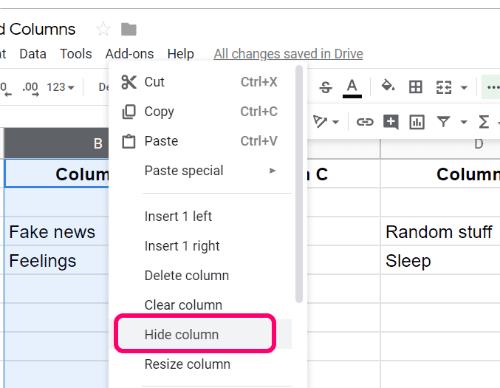
Google opět zanechá značky, které se zobrazují a připomínají vám, že by tam měl být další sloupec.
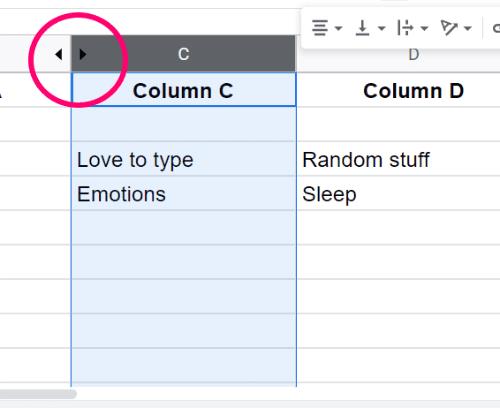
Chcete-li zobrazit skryté řádky nebo sloupce, jednoduše klikněte na šipky vlevo od čísel řádků nebo nad písmeny sloupců, jak je znázorněno na snímcích výše. Skryté informace budou okamžitě obnoveny.
| Trik | Popis |
|---|---|
| Filtry | Použijte filtry pro efektivní správu dat a snadné skrývání nežádoucích informací. |
| Podmíněné formátování | Umožňuje vizuálně zvýraznit důležité informace a usnadnit jejich identifikaci. |
| Uložení jako šablona | Uložte často používané tabulky jako šablony pro snížení času na přípravu. |
Pokud máte další otázky nebo tipy ohledně práce v Tabulkách Google, neváhejte se podělit o své zkušenosti v komentářích. Může to pomoci dalším uživatelům!
Tabulky Google usnadňují nastavení vlastní oblasti jako oblasti tisku v sešitech. K tisku můžete vybrat jednu nebo více buněk, list nebo dokonce celý sešit.
Osvojte si aplikaci Tabulky Google tím, že se naučíte skrýt a znovu zobrazit sloupce. Naučte se také pokročilé triky pro efektivnější práci.
Chcete-li opravit chybu Hodnota pole nebyla nalezena v Tabulkách, budete muset své vzorce začlenit do maticových vzorců.
Tabulky Google mají dlouhý seznam užitečných funkcí – jsou tu desítky věcí, které s nimi můžete provádět, v neposlední řadě je to praktická rozbalovací nabídka
Přečtěte si, jak povolit kontrolu pravopisu v Tabulkách Google nebo přidat slova do slovníku.
Pokud se musíte pravidelně zabývat seznamy čísel, pohled na tyto nudné seznamy vás může dostat. Možná v práci nemáte jinou možnost, než se vypořádat s Tabulkami Google, které vám umožní přidávat efektně vypadající grafy do vašich tabulek. Použijte tuto příručku a zjistěte, jak se to dělá.
Tabulky Google jsou skvělou alternativou k drahým programům pro zvýšení produktivity, jako je Excel – Tabulky nabízejí mnoho ze stejných funkcí, i když jsou organizované
Pokud jde o software pro produktivitu, jen málo věcí je tak univerzálních a užitečných jako Microsoft Office Suite… nebo Google Productivity Suite. Ačkoli
Tabulky Google nabízejí většinu, ne-li všechny možnosti, které nabízí Office Excel – to zahrnuje funkce jako zaokrouhlování čísel. Pokud byste chtěli zaokrouhlit
Pokud se Tabulky Google nenačítají nebo se nedaří otevřít vaše dokumenty, můžete problém vyřešit pomocí tohoto průvodce odstraňováním problémů.
Kartičky jsou fantastické studijní nástroje, stejně jako jejich virtuální protějšky. Vzhledem k tomu, že Dokumenty Google jsou perfektní bezplatnou alternativou k placeným nástrojům Office
Obvykle máte v tabulce jeden řádek textu, jednu informaci na buňku. Ať už jsou data jakákoli – částka, datum, opravdu cokoliv.
Populární tabulkový procesor Tabulky Google umí spoustu skvělých věcí, ale ne každou funkci a každou možnost lze snadno najít. To bohužel zahrnuje
Nastavením oprávnění k úpravám v Tabulkách Google můžete ostatním uživatelům zabránit v provádění jakýchkoli neoprávněných změn ve vašem souboru. Změnu lze provést v části Ovládání, kdo může nebo nemůže upravovat list v Tabulkách Google pomocí těchto kroků.
Pokud chcete někomu poslat dokument Tabulek Google, můžete být rádi, když s ním list jednoduše nasdílíte, ale ne ve všech případech to funguje. Přečtěte si, jak rychle převést tabulku Tabulek Google na soubor PDF pomocí těchto kroků.
Tabulky Google jsou skvělým nástrojem pro sledování dat a také pro jejich vizualizaci. Grafy, grafy a další – díky online bezplatné službě Google
Disk Google je cloudový úložný systém, který vám umožňuje ukládat online data o velikosti až 15 GB. Některé z funkcí Disku Google jsou: 1. Nahrát
Jedinečná funkce v Tabulkách Google může být velmi užitečná – při použití na seznam s více položkami, které se opakují, poskytne druhý seznam, který
Co může být otravnějšího než Tabulky Google zobrazující prázdný list, když potřebujete rychle zobrazit a zkontrolovat důležitý dokument, kterým jste byli
Pokud nemůžete vytisknout dokumenty z Tabulek Google, možná budete muset vyřešit problémy s prohlížečem i tiskárnou.
Objevte význam **Tung Tung Tung Sahur**, jedinečného symbolu **Ramadánu**, který spojuje muslimské komunity po celém světě. Ponořte se do tradic a kulturního významu tohoto fenoménu.
Objevte fascinující cestu od tradičního bubnu Bedug k modernímu filmu Tung Tung Tung Sahur od Dee Company. Zjistěte, proč tento film může být přelomový!
Objevte, proč je **Tung Tung Tung Sahur** na TikToku tak populární. Je to vtipné, nebo děsivé? Podívejte se na analýzu tohoto virálního trendu a jeho přitažlivosti!
Objevte, jak meme Tung Tung Tung Sahur spolu s umělou inteligencí (AI) přetváří internetovou kulturu. Zjistěte, proč tento virální fenomén fascinuje miliony lidí po celém světě!
Zjistěte, jak TikTok proměnil píseň Tung Tung Tung Sahur v děsivý, ale vtipný trend. Prozkoumejte kreativitu komunity a dopad na sociální média!
Objevte fascinující spojení mezi **zvukem bedugu** a virálním **meme Tung Tung Tung**, které propojují kultury Indonésie a Malajsie. Ponořte se do historie a významu tohoto fenoménu.
Objevte **Hantu Tung Tung Tung Sahur 3D**, mobilní hru inspirovanou virálním meme. Zjistěte více o hře, jejích funkcích a proč si získala srdce hráčů po celém světě.
Objevte tajemství virálního meme Tung Tung Tung Sahur, které díky umělé inteligenci ovládlo Ramadán 2025. Ponořte se do příběhu tohoto fenoménu!
Objevte fascinující spojení tradičního **Ramadánu** a moderní internetové kultury **Brainrot** prostřednictvím fenoménu **Tung Tung Tung Sahur**. Ponořte se do jedinečného kulturního mixu!
Objevte fascinující příběh memu Tung Tung Tung Sahur, který se z TikToku stal globálním virálním hitem. Zjistěte, jak tento meme dobyl svět!


























Radek Šimek -
Chci to zkusit na projektu. Děkujeme za důležitou informaci!
Marek Hlava -
Hrozně se mi líbí, jak jednoduché to je! Užil jsem si skrývání sloupců a přehlednost se dostavila
Petr Novák -
Velmi užitečný článek! Nikdy jsem nevěděl, jak skrýt sloupce v Tabulkách Google. Děkuji za tipy
Marie Švarcová -
Jsem nováček v Tabulkách Google, tyto návody jsou pro mě zlato! Těším se na další!
Jiří Čáp -
Jsem moc vděčný za tento článek, naučil jsem se něco nového, co mi výrazně pomůže
Tomas Havrda -
Skvělý přehled! Konečně mohu tabulky uklidit. Dík
Martin Dvořák -
Mám nějaké potíže s chráněním skrytých řádků. Můžete mi prosím poradit, jak to udělat
Veronika Štěpánková -
Oči mi otevřely. Konečně jsem našla způsob, jak udělat tabulku přehlednější!
David Nemeček -
Super článek! Mohli byste také přidat tipy, jak chránit tabulky před neoprávněným přístupem
Matěj Zima -
Chtěl bych to v budoucnu vidět i ve videu. To by bylo skvělé pro vizuální učení!
Petra Hladká -
Wow, nepředstavovala jsem si, že to jde takhle jednoduše! Jaká skvělá zpráva pro mě jako pro junkie tabulek
Tomáš Mládek -
Ahoj, chtěl jsem se zeptat, jestli existuje snadný způsob, jak to udělat pro více sloupců najednou
Lukáš Benda -
Tohle je přesně to, co jsem potřeboval! Ušetřím hodně času v tabulkách, díky
Klára Výborná -
Výborné! Zajímalo by mě, jestli je možné udělat nějaké makra pro tento úkol
Kristýna Černik -
Jsem ráda, že jsem našla tento článek! S otevřením a zavřením řádků nyní budu mít mnohem čistější tabulky
Hana Vítová -
Jako účetní jsem rozčarovaná z toho, jak moc to zjednodušuje práci. Díky moc za sdílení
Teresa Bartošová -
Hodně zajímavé! Rozhodně si to uložím mezi své oblíbené články!
Jakub Barták -
Mám opravdu ráda Tabulky Google, ale často se cítím ztracená. Tento článek mi určitě pomůže! Dík
Gabriela Dolejšová -
Jak úžasné, že jste poskytli krok za krokem. Začnu to používat už dneska!
Daniel Krejčí -
Tohle je skvělé! Kolikrát jsem v té tabulce bloudil, teď už vím, co dělat
Šimon Vondráček -
Myslím, že budu potřebovat vaši pomoc, pokud mi můžete ukázat, jak na to víc detailně
Kamila Krouská -
Díky moc za rady! S těmito tipy bych mohla konečně pořádat své projektové tabulky lépe.
Petra Hřebíčková -
Cože? Tohle jsem potřebovala vědět už dávno! Děkuji!
Jana Černá -
Skrýt a zobrazit řádky je opravdu skvělá funkce, když se vám chce mít více prostoru pro důležité informace. Určitě to zkusím!
Linda Kopecká -
Hodně užitečné! Tato funkce mi ušetří tolik času, když budu upravovat naše sestavy
Milan Zelený -
Zapomněl jsem zmínit, že s tímto tipem mohu snadno sdílet naše projekty s klienty.
Barbora Horáková -
Dobře napsané! Budu to potřebovat pro pracovní projekty, snad mi to usnadní život
Karel Pospíšil -
Nějaké triky na zkracování kódů by byly fajn. Myslím, že by se hodily
Simona Lesková -
Pěkný článek! Měla bych na to říct víc, zajímalo by mě, jak skrýt více řádků v jednom kroku
Rostislav Pokorný -
Skvělý příspěvek! Je zřejmé, že je to velmi praktické a užitečné pro práci s daty
Ivana Nedvěd -
Opravdu užitečné rady pro ty, co se snaží udržet tabulky přehledné. Děkuji
Lenka Kovářová -
Skvělý, díky! Mám chaos v tabulkách a toto mi určitě pomůže udržet pořádek
Eva Sekyrová -
Myslím, že tohle je super způsob, jak se vyhnout zahlcení s informacemi na tabulce
Nicole Šebková -
Konečně jsem našla způsob, jaky skrýt určité sloupce, díky moc za tip